CapCut PCビデオエディターとは何ですか?
CapCutは、デスクトップ用の無料のオンラインビデオエディターです。AI を搭載したオールインワンプラットフォームで、高品質で視覚的に魅力的な動画を作成できます。
あなたはTikTokを知っていますよね?
そうですね、CapCutはTikTokを作ったのと同じ会社が所有しているので、短い動画を編集するのにとても便利です。TikToksをさらに良くするのに最適です!
しかし、あらゆる種類の動画を処理できますか...?
調べてみましょう。
CapCutのオンラインデスクトップエディターの機能を理解する
CapCutにはたくさんの編集ツールがあります。次のようなことができます。 グリーンスクリーンを削除、テキスト、キャプションの追加、音楽の追加、その他多数!
一つずつ話し合いましょう-
CapCutのビデオ編集機能
コンピューターで初めてCapCutのオンラインエディターを使用する場合、最初に行うことは、Instagram、YouTube、TikTok、Facebookなど、動画の見た目を選択することです。そこで、動画のアスペクト比を選択する必要があります。
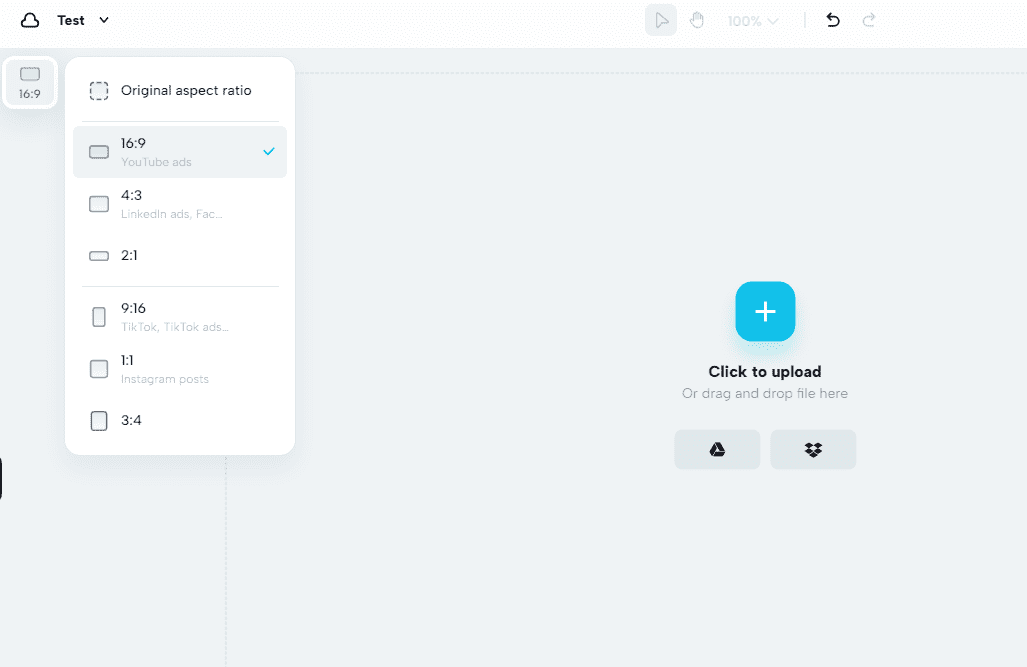
これで、事前に録画したビデオをCapCutにアップロードしたり、PCから直接録画したりできます。はい、CapCutでは次のことが可能になります。
- PCの画面全体または特定のタブを記録する
- Web カメラでビデオを録画するか、
- オーディオを録音する
ウェブサイトの一部を録画してみましたが、どうなると思いますか?CapCutはそれをタイムラインで編集できる動画に変えました!
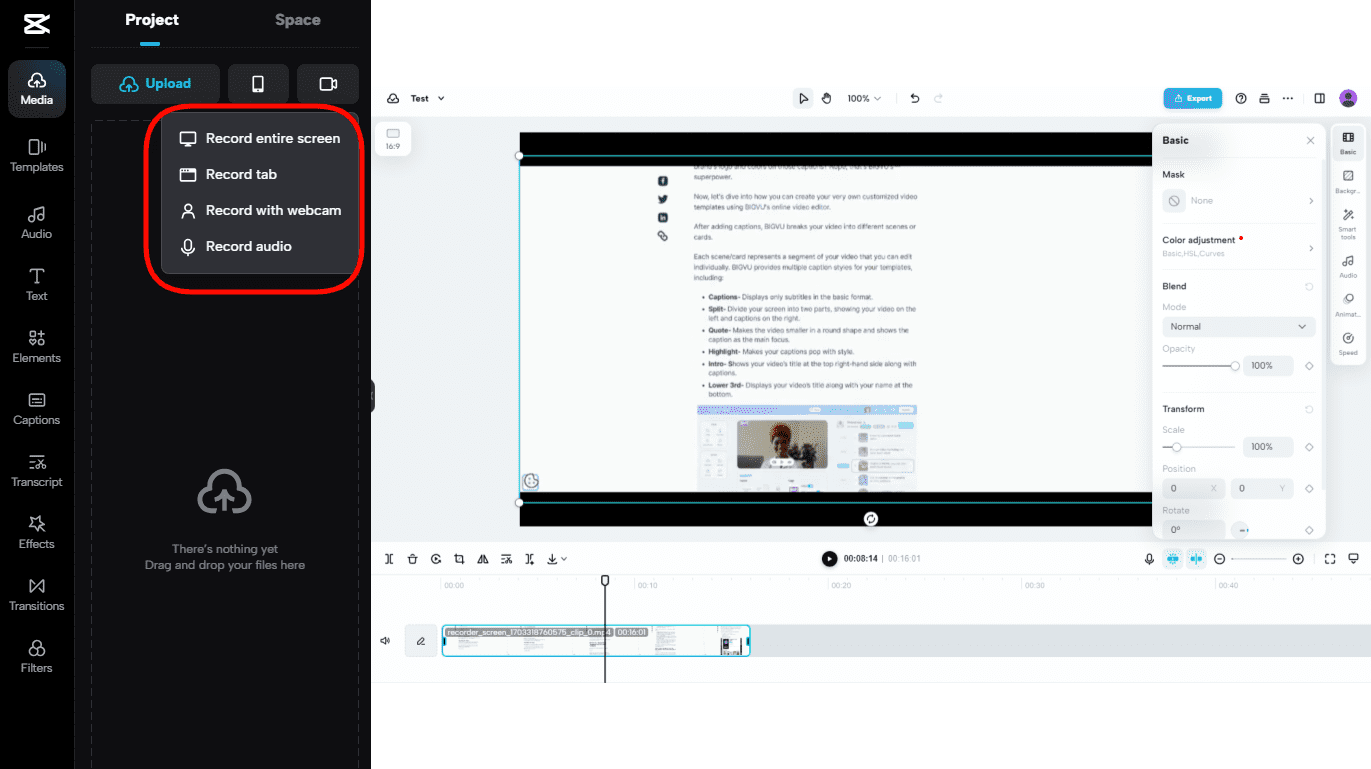
ビデオをタイムラインに追加すると、さまざまなオプションが表示されます。音質を高めたり、動画の速度を調整したり、背景を削除したり、顔にフィルターをかけて見た目を良くしたり、スタイリッシュなトランジションや音楽を追加したりできます。
さて、それでは重要なことについて説明しましょう。 サウンドとビデオ。
中でも、CapCutが提供する2つの最も便利な機能は、音質を修正することとビデオの速度を変更することだと思います。
CapCutデスクトップオンラインエディターを使用すると、声を強調し、バックグラウンドノイズを最小限に抑えることができます。これにより、視聴者にとって音声がクリアで鮮明になります。CapCutには、風変わりで面白い動画用のボイスチェンジャー機能もあり、視聴者を楽しませ、引き付けることができます。
さらに、TikTokの動画が60秒未満になるように、CapCutでは動画の速度を上げることができます。ただし、過度に上げると視聴者に理解されにくくなるため、この速度は上げすぎないことをお勧めします。
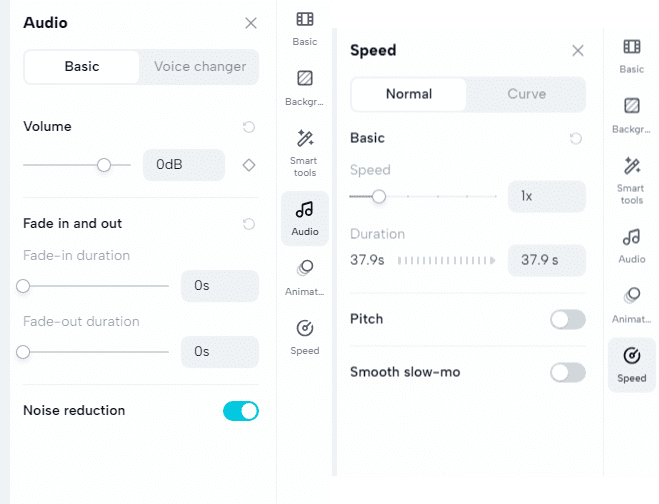
特殊効果、フィルター、トランジション
CapCutは、フィルターとトランジション機能でよく知られています。実際、TikTokのコンテンツクリエイターやブランドの間でよく使われているのはそのためです。
CapCutには何百もの無料のライブラリがあります ビデオテンプレート あらゆるタイプのビデオに対応。これらのテンプレートは、優れたアニメーションとトランジションで動画を魅力的にします。
たとえば、クールなアニメーションを使ったこのクリスマステンプレートを試してみたところ、びっくりしました。
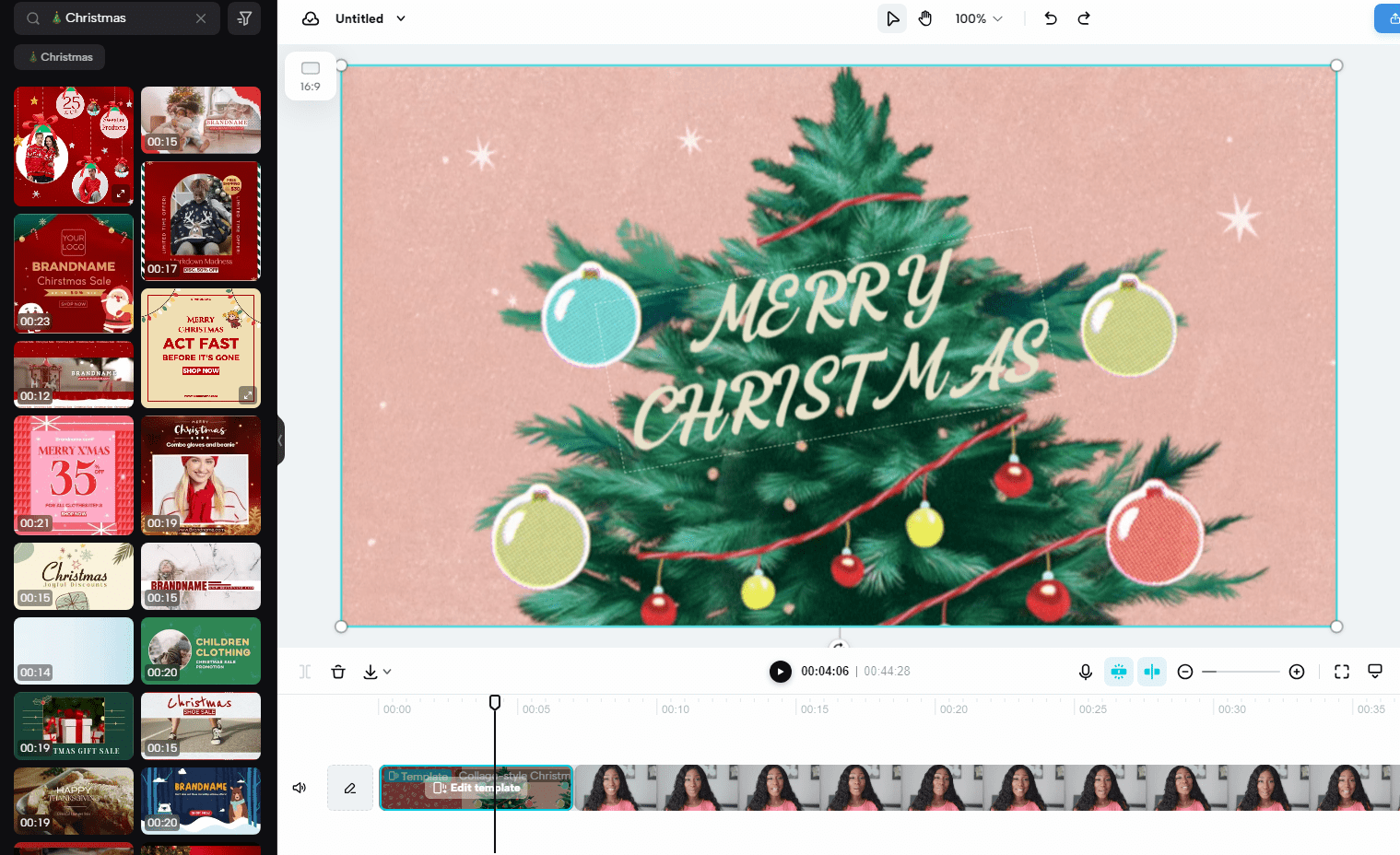
CapCutでは、特殊効果、フィルター、トランジションを追加して、動画をソーシャルメディアで使用できるようにすることができます。ドラマチックにしたり、風光明媚なものにしたり、ファンタジーのようなものにしたりと、動画の雰囲気を変えるフィルターがたくさんあります。
実際、CapCutのフェイスフィルター機能を使用すると、 顔をレタッチしてなめらかにする。感じるのに役立ちます より自信を持って カメラに映っているときも見栄えがします。
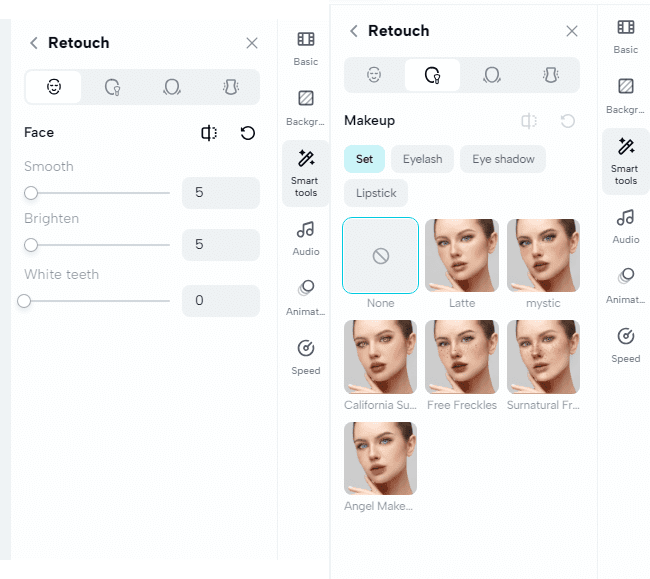
CapCutオンラインデスクトップ/PCエディターにキャプションを追加する方法?
知ってた? 92% 音声なしで動画を視聴する視聴者の割合は?そして、その視聴者のうち 50% は、動画の内容を理解するために字幕に頼っています。
CapCutを使用すると、動画にキャプションを簡単に追加できます。これには次の 3 つの方法があります。
- 自動キャプション- プラットフォームは動画内の音声を認識し、それに基づいてキャプションを生成します。
- 手動キャプション- キャプションは自分で入力できます。
- キャプションファイルをアップロード- キャプションファイルは.srt、.ass、.Irc 形式でアップロードできます。
特に始めたばかりの場合は、自動キャプションを使用するのが最適なオプションだと考えています。
なぜ?
自動的に行われ、数秒以内にキャプションが表示されるからです!
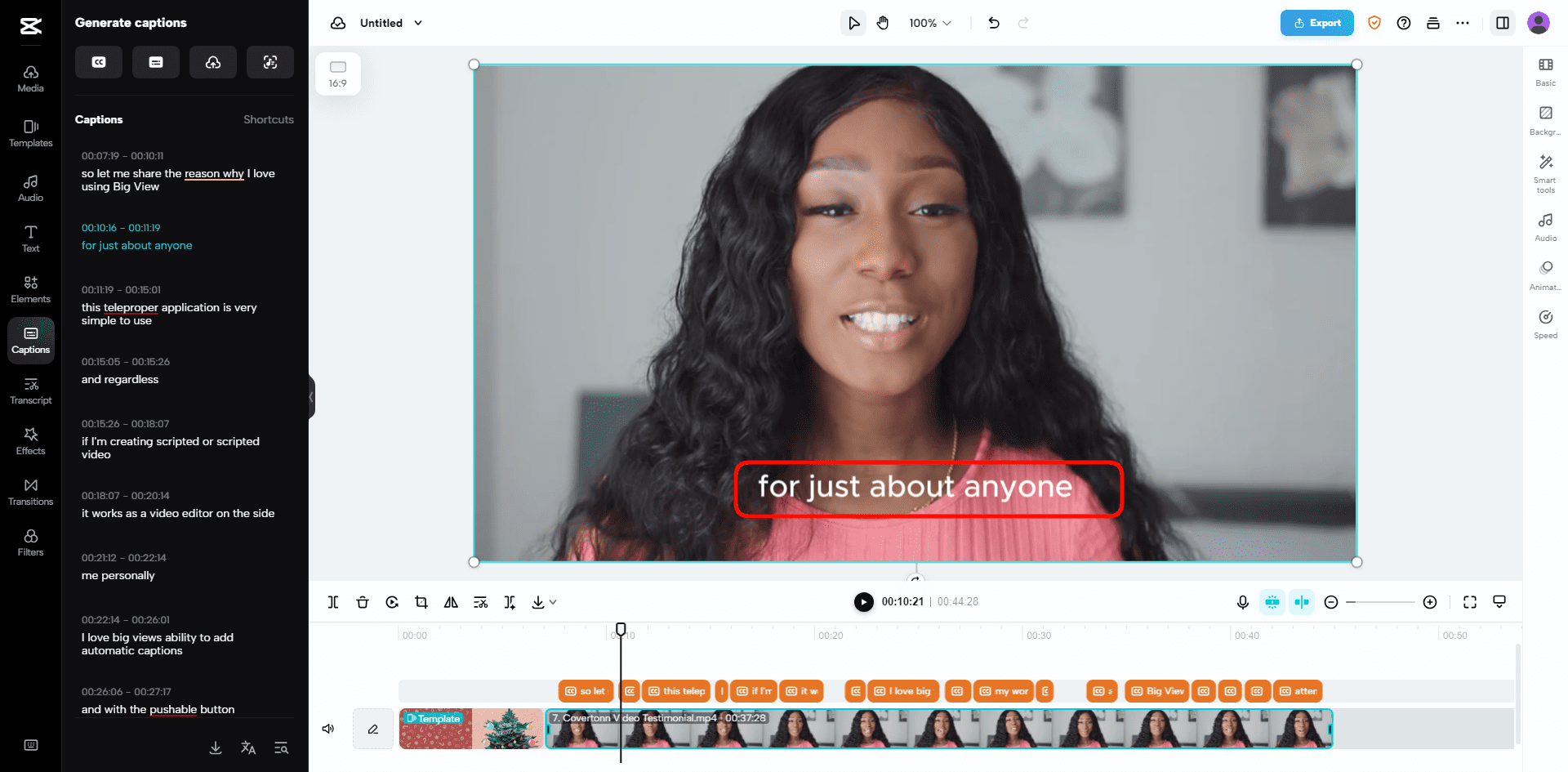
しかし、私たちのテストでは、生成されたキャプションが 100% 正確ではないことがわかりました。文法やスペルに小さな間違いがあり、自分で修正する必要があります。
少し時間がかかるかもしれません。
動画に 100% 正確なキャプションを簡単に追加する方法をお探しですか?
与える BIGVU AI キャプションジェネレーター やってみよう!さまざまな言語やスタイルのキャプションを作成するだけでなく、独自のブランドスタイルでビデオスクリプトを作成するのにも役立ちます。
CapCutオンラインエディターの出力ビデオ品質は?
CapCutから動画をダウンロードまたは共有する方法は複数あります。
まず、ビデオリンクを共有することで、インターネット上の誰とでもビデオを共有できます。下の画像に示すように、相手にメールを送るか、リンクを共有することができます。
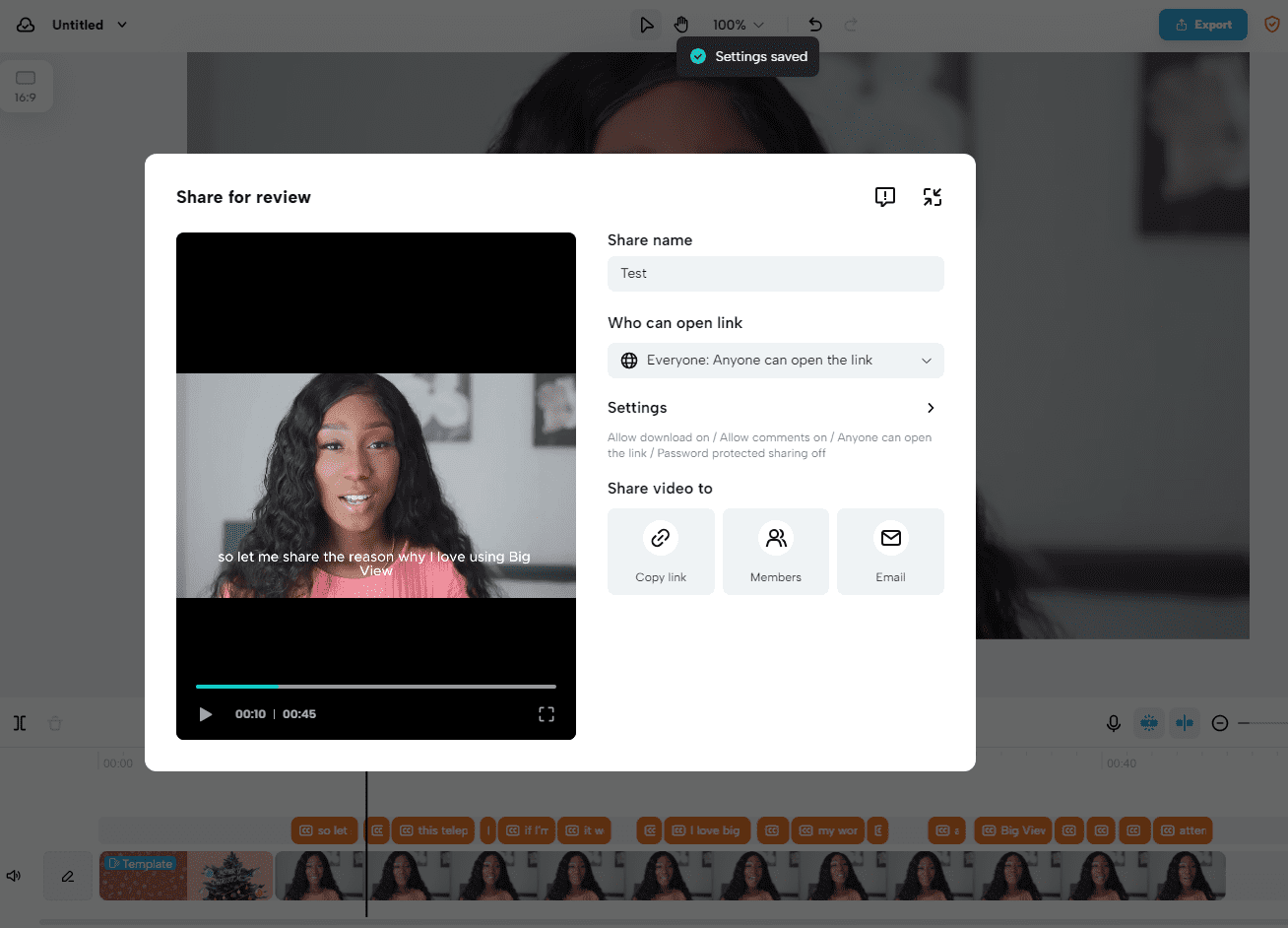
次に、動画を最大4Kという非常に高い画質でダウンロードできます。ダウンロード時には、MP4形式とMOV形式のどちらかを選択できます。
そして、何を推測しますか?
動画を1つずつソーシャルメディアに直接投稿することもできます!うん、ユーチューブ、インスタグラム、フェイスブック、特にTikTokのように。
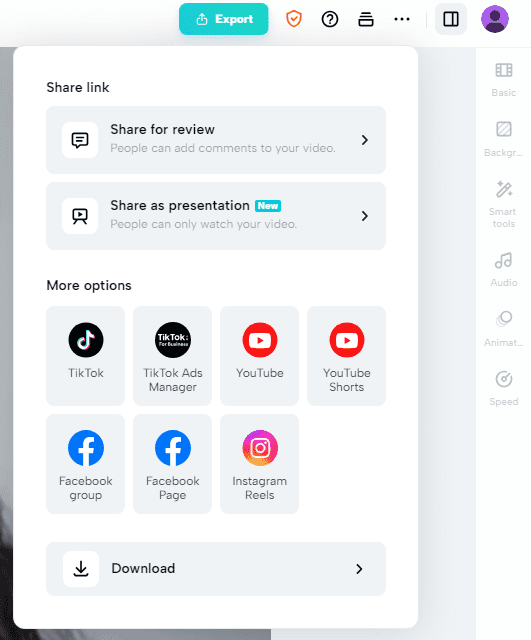
私たちの意見-PC用のCapCutは最高のビデオエディターですか?
CapCutはあなたにとって最高のビデオエディターですか?詳しく見ていきましょう。
CapCutは誰に最適ですか?
視聴者を楽しませ、刺激を与えるためにプロとしてTikTok動画を作成する場合は、CapCutが最適です。ただし、プラットフォームの使い方を学ぶにはまだ時間をかける必要があります。
TikTokのクリエイターや広告主向けに、CapCutは何百もの動画編集機能を提供して、普通の動画を特別な動画に変えることができます。
しかし、初心者のコンテンツクリエーターや、TikTok以外のプラットフォームで動画を共有する人にも適していますか?
さて、これが私たちの意見です。
CapCutは、楽しくて風変わりなTikTok関連のコンテンツに最適です。しかし、YouTube、インスタグラム、LinkedIn、Facebookの長い動画の場合は、ベストチョイスではないかもしれません。
なぜそんなことを言っているの...?
YouTubeで60秒より長い動画を録画する必要があるとしましょう。
CapCutに何時間も費やした後でも、テレプロンプターを使用するオプションが見つかりませんでした。ええ、使わなくても録音はできますが、練習と台本を覚えないと大変です。
しかし、BIGVUでは違います!
自動キャプション、ビューティーフィルター、画面分割、バックグラウンドミュージックなど、CapCutの上記の機能をすべて利用できるほか、CapCutでビデオを録画することもできます 無料テレプロンプター。
また、CapCutとは異なり、BIGVUでは動画を「シーンごと」編集できます...
さて、シーンごとの編集とは何か、CapCutのようなタイムラインでの編集とどう違うのか疑問に思うはずです。説明させてください...
長いタイムラインで編集する代わりに、BIGVUではビデオの短い部分を一度に見ることができます。これにより、動画の編集やテキストアニメーションの追加が簡単になります。プロのチームがいない人でも、動画の編集を手伝ってくれるので便利です。
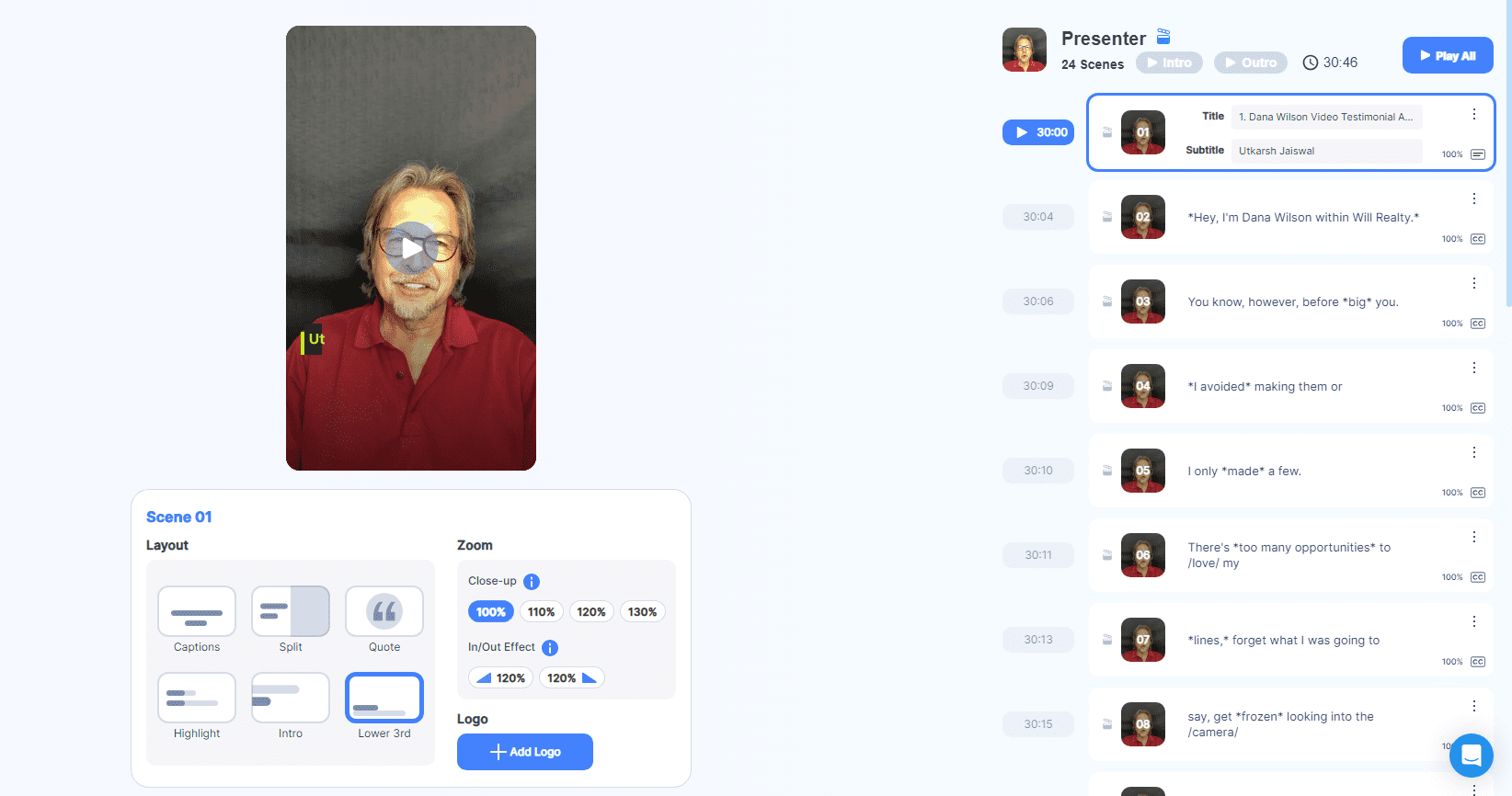
また、CapCutでは、TikTokまたは2〜3台の追加プラットフォームでの共有に制限されます。しかしBIGVUでは、動画を一度に20のソーシャルメディアアカウントで共有し、作成することができます 動画ランディングページ、またはウェブサイトに埋め込んでください。
この比較に基づくと、さまざまなビデオ編集のニーズについて複数のプラットフォームを検索する必要がないため、時間を節約したい場合はBIGVUの方が適しているようです。
これは強力なツールで、台本を覚えたり戦略を立てたりしなくても完璧な動画を作成できると同時に、制作コストも削減できます。
よくあるご質問
キャップカットはパソコンでも利用できますか?
はい、CapCutはオンラインエディターを備えたPCで利用できますが、WindowsまたはMac用にダウンロードすることもできます。
パソコン用のCapCutのようなアプリはありますか?
BIGVUは、通常のビデオ編集が必要なPCでの編集に最適なアプリです。
パソコン用キャップカットは安全ですか?
はい、試しました。パソコン用のキャップカットは安全に使用できます。
CapCutはウォーターマークのないパソコンでも利用できますか?
はい、CapCutから透かしなしでビデオをエクスポートできます。
結論
ビデオ編集のノウハウにすでに慣れている場合は、CapCutのPC用オンラインエディターが最適です。特にTikTokのためだけに動画を作る場合はなおさらです。
CapCutとBIGVUの両方を見てきたので、どちらがニーズに合っているかがわかりました。
すべては必要なもの次第です。TikTok専用に編集するだけで、スクリプトに時間をかけても構わないですか?それとも、BIGVUのように、すべてのソーシャルメディアプラットフォーム向けのブランドコンテンツを作成して、すべてを処理する1人のエディターが欲しいですか?
決定はあなた次第です!




